ನೆಸ್ಟ್ ಥರ್ಮೋಸ್ಟಾಟ್ ಮಿಟುಕಿಸುವ ಹಸಿರು: ನೀವು ತಿಳಿದುಕೊಳ್ಳಬೇಕಾದದ್ದು
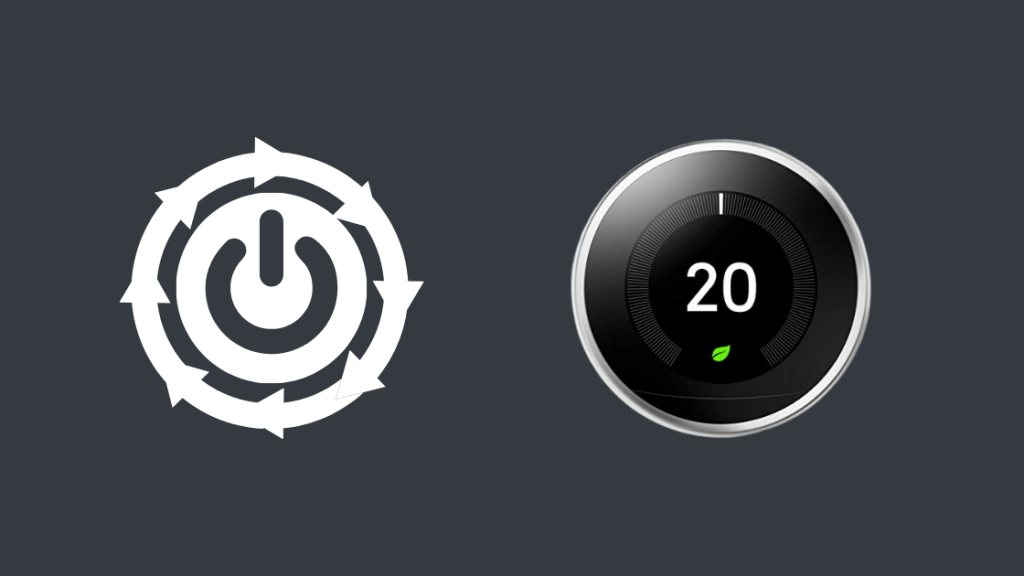
ಪರಿವಿಡಿ
ನೆಸ್ಟ್ ಥರ್ಮೋಸ್ಟಾಟ್ ತಂಪಾದ ರಾತ್ರಿಗಳಲ್ಲಿ ನನ್ನನ್ನು ಬೆಚ್ಚಗಾಗಿಸುತ್ತದೆ.
ಮನೆಯ ತಾಪಮಾನವನ್ನು ನಿರ್ವಹಿಸುವಲ್ಲಿ ಇದು ಸಾಕಷ್ಟು ಪರಿಣಾಮಕಾರಿಯಾಗಿದೆ ಮತ್ತು ಅದರ ಸೇವೆಗಳಿಂದ ನಾನು ಸಾಕಷ್ಟು ತೃಪ್ತನಾಗಿದ್ದೇನೆ.
ಆದರೆ ಇತ್ತೀಚೆಗೆ, ಇದು ಪ್ರಾರಂಭವಾಯಿತು ಎಲ್ಲಿಯೂ ಹಸಿರು ಮಿಟುಕಿಸುವುದು ಅದನ್ನು ಸರಿಪಡಿಸಲು.
Nest Thermostat ಸಾಫ್ಟ್ವೇರ್ ಅಪ್ಡೇಟ್ಗೆ ಒಳಗಾಗುತ್ತಿದ್ದರೆ ಅದು ಹಸಿರು ಮಿನುಗುತ್ತಿರಬಹುದು. ನಿಮ್ಮ ಥರ್ಮೋಸ್ಟಾಟ್ ಅನ್ನು ಪವರ್ ಸೈಕ್ಲಿಂಗ್ ಮಾಡುವ ಮೂಲಕ, ಪ್ರದರ್ಶನವನ್ನು ಮರುಸಂಪರ್ಕಿಸುವ ಮೂಲಕ ಅಥವಾ ಸಾಧನವನ್ನು ಮರುಪ್ರಾರಂಭಿಸುವ ಮೂಲಕ ಇದನ್ನು ಪರಿಹರಿಸಬಹುದು. ಸಹಜವಾಗಿ, ಯಾವುದೇ ಫರ್ಮ್ವೇರ್ ಅಪ್ಡೇಟ್ಗಳನ್ನು ಸಹ ಪರಿಶೀಲಿಸಿ.
Nest ಥರ್ಮೋಸ್ಟಾಟ್ ಹಸಿರು ಮಿನುಗುವ ವಿವಿಧ ಕಾರಣಗಳನ್ನು ಸಹ ನಾನು ಚರ್ಚಿಸಿದ್ದೇನೆ.
ಯಾವುದೇ ಹ್ಯಾಕ್ಗಳು ಕಾರ್ಯನಿರ್ವಹಿಸದಿದ್ದರೆ, ನೀವು ಹೆಚ್ಚಿನ ಸಹಾಯಕ್ಕಾಗಿ ಯಾವಾಗಲೂ ಬೆಂಬಲವನ್ನು ಸಂಪರ್ಕಿಸಬಹುದು.
ನನ್ನ Nest Thermostat ಏಕೆ ಹಸಿರು ಮಿನುಗುತ್ತಿದೆ?
ನಿಮ್ಮ Nest Thermostat ವಿವಿಧ ವಿಷಯಗಳನ್ನು ನಿಮಗೆ ತಿಳಿಸಲು ಮಿನುಗುವ ದೀಪಗಳನ್ನು ಹೊಂದಿದೆ.
ಅತ್ಯಂತ ಸಂಭವನೀಯ Nest Thermostat ಹಸಿರು ಮಿನುಗಲು ಕಾರಣವೆಂದರೆ ಅದು ಸಾಫ್ಟ್ವೇರ್ ಅಪ್ಡೇಟ್ಗೆ ಒಳಗಾಗುತ್ತಿರಬಹುದು.
ಇದು ಸಿಸ್ಟಮ್ ಸ್ಟಾರ್ಟ್ಅಪ್/ಶಟ್ಡೌನ್ನಿಂದ ಕೂಡ ಆಗಿರಬಹುದು, ಅಂದರೆ ನಿಮ್ಮ ಸಾಧನ ಆನ್ ಮತ್ತು ಆಫ್ ಆಗುತ್ತಿರಬಹುದು.
ಹಾಗೆಯೇ, ಸಿಸ್ಟಂ ವೈಫಲ್ಯವು ನಿಮ್ಮ ಥರ್ಮೋಸ್ಟಾಟ್ ಅನ್ನು ಆನ್ ಮಾಡುವುದನ್ನು ತಡೆಯಬಹುದು, ಇದರ ಪರಿಣಾಮವಾಗಿ ಲೈಟ್ಗಳು ಹಸಿರು ಮಿನುಗುವಂತೆ ಮಾಡುತ್ತದೆ.
ವಿದ್ಯುತ್ ವೈಫಲ್ಯ ಸಂಭವಿಸಿದಲ್ಲಿ ಇದು ಸ್ವಲ್ಪ ಸಮಯದವರೆಗೆ ಹಸಿರು ಮಿನುಗುತ್ತದೆ.
ಸಾಫ್ಟ್ವೇರ್ ಗ್ಲಿಚ್ ಕಾರಣವಾಗಬಹುದು ಥರ್ಮೋಸ್ಟಾಟ್ ಗೆಮಿಟುಕಿಸಿ ಹಸಿರು.
ಹಾರ್ಡ್ವೇರ್ ಸಮಸ್ಯೆಯೊಂದಿಗೆ ಅದೇ.
ಪವರ್ ಸೈಕಲ್ ನಿಮ್ಮ ನೆಸ್ಟ್ ಥರ್ಮೋಸ್ಟಾಟ್
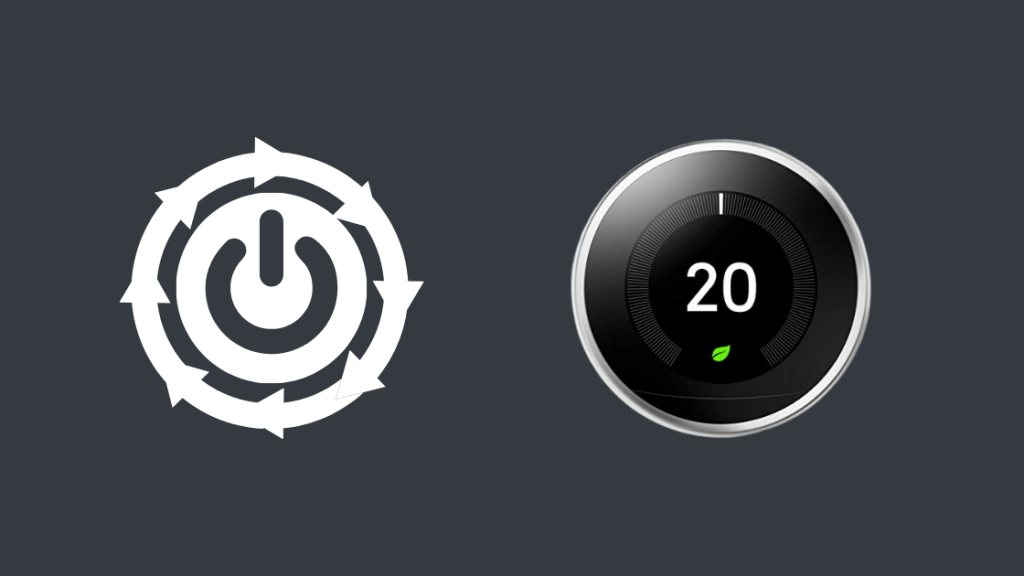
ಪವರ್ ಸೈಕ್ಲಿಂಗ್ ಬಹುಶಃ ಸುಲಭವಾದ ಮತ್ತು ಅತ್ಯಂತ ಅನುಕೂಲಕರ ವಿಧಾನವಾಗಿದೆ.
0>ನಿಮ್ಮ Nest Thermostat ಅನ್ನು ಪವರ್ ಸೈಕಲ್ ಮಾಡಲು, ಮೊದಲು Nest Thermostat ಅನ್ನು ಆಫ್ ಮಾಡಿ.ಕೆಲವು ನಿಮಿಷಗಳ ಕಾಲ ನಿರೀಕ್ಷಿಸಿ ಮತ್ತು ನಂತರ ವಿದ್ಯುತ್ ಸರಬರಾಜು ಕಾರ್ಡ್ ಸೇರಿದಂತೆ ಎಲ್ಲಾ ಥರ್ಮೋಸ್ಟಾಟ್ ವೈರ್ಗಳನ್ನು ಅನ್ಪ್ಲಗ್ ಮಾಡಿ.
ಇನ್ನೊಂದಕ್ಕೆ ನಿರೀಕ್ಷಿಸಿ. ಹದಿನೈದು ನಿಮಿಷಗಳು, ತದನಂತರ ಎಲ್ಲವನ್ನೂ ಪ್ಲಗ್ ಮಾಡಿ ವೈರ್ಗಳನ್ನು ಅನ್ಪ್ಲಗ್ ಮಾಡುವಾಗ ಅಥವಾ ಭಾಗಗಳನ್ನು ಡಿಸ್ಅಸೆಂಬಲ್ ಮಾಡುವಾಗ ಬೆದರಿಕೆ.
ನಿಮ್ಮ ನೆಟ್ವರ್ಕ್ ಸಂಪರ್ಕವನ್ನು ಪರಿಶೀಲಿಸಿ
ನಿಮ್ಮ ಥರ್ಮೋಸ್ಟಾಟ್ ಹಸಿರು ಮಿಟುಕಿಸುವುದಕ್ಕೆ ಇನ್ನೊಂದು ಕಾರಣವೆಂದರೆ ನೆಟ್ವರ್ಕ್ ಸ್ಥಗಿತದಿಂದಾಗಿರಬಹುದು.
ನಿಮ್ಮ ನೆಟ್ವರ್ಕ್ ಸಂಪರ್ಕ ಮಿಟುಕಿಸುವ ಹಸಿರು ದೀಪದ ಪರಿಣಾಮವಾಗಿ ಅಡಚಣೆ ಉಂಟಾಗಿರಬಹುದು.
ಆದ್ದರಿಂದ, ನೆಟ್ವರ್ಕ್ ಸಂಪರ್ಕವನ್ನು ಪರಿಶೀಲಿಸಲು ಮತ್ತು ಅದು ಉತ್ತಮವಾಗಿ ಸಂಪರ್ಕಗೊಂಡಿದೆಯೇ ಎಂದು ಖಚಿತಪಡಿಸಿಕೊಳ್ಳಲು ನಾನು ಸಲಹೆ ನೀಡುತ್ತೇನೆ.
ಸಹ ನೋಡಿ: ಟ್ವಿಚ್ ಪ್ರೈಮ್ ಸಬ್ ಲಭ್ಯವಿಲ್ಲ: ನಿಮಿಷಗಳಲ್ಲಿ ಸರಿಪಡಿಸುವುದು ಹೇಗೆನೀವು ನಿಮ್ಮ ಫೋನ್ ಅಥವಾ ಇನ್ನೊಂದು ಸಾಧನವನ್ನು ಸಂಪರ್ಕಿಸಲು ಸಹ ಪ್ರಯತ್ನಿಸಬಹುದು. ಇದು ಸರಿಯಾಗಿ ಕಾರ್ಯನಿರ್ವಹಿಸುತ್ತಿದೆಯೇ ಎಂದು ನೋಡಲು ಅದೇ ನೆಟ್ವರ್ಕ್.
ನಿಮ್ಮ Nest Thermostat ಪರದೆಯನ್ನು ಅನ್ಪ್ಲಗ್ ಮಾಡಲು ಪ್ರಯತ್ನಿಸುವುದು ಮತ್ತು ಅದರ ಬೇಸ್ಗೆ ಅದನ್ನು ಮತ್ತೆ ಪ್ಲಗ್ ಮಾಡುವುದು
ಕೆಲವೊಮ್ಮೆ ನಿಮ್ಮ ಥರ್ಮೋಸ್ಟಾಟ್ನ ಡಿಸ್ಪ್ಲೇಯನ್ನು ಮರುಸಂಪರ್ಕಿಸುವುದು ಸಮಸ್ಯೆಯನ್ನು ಪರಿಹರಿಸಬಹುದು.
ಅದಕ್ಕಾಗಿ, ಥರ್ಮೋಸ್ಟಾಟ್ ಅನ್ನು ಸ್ವಿಚ್ ಆಫ್ ಮಾಡಿ ಮತ್ತು ವಿದ್ಯುತ್ ಸರಬರಾಜಿನಿಂದ ಮುಖ್ಯ ಸ್ವರಮೇಳವನ್ನು ಅನ್ಪ್ಲಗ್ ಮಾಡಿ.
15-20 ನಿಮಿಷಗಳ ಕಾಲ ನಿರೀಕ್ಷಿಸಿ, ತದನಂತರ ಬೇಸ್ನಿಂದ ಡಿಸ್ಕನೆಕ್ಟ್ ಡಿಸ್ಕನೆಕ್ಟ್ ಮಾಡಿ.
ಖಾತ್ರಿಪಡಿಸಿಕೊಳ್ಳಿ. ಪಿನ್ ಕನೆಕ್ಟರ್ಪ್ಲಗ್ ಪಾಯಿಂಟ್ನೊಂದಿಗೆ ಸಂಪೂರ್ಣವಾಗಿ ಜೋಡಿಸಲಾಗಿದೆ, ತದನಂತರ ಅದನ್ನು ಮತ್ತೆ ಸಂಪರ್ಕಿಸಿ.
ಡಿಸ್ಪ್ಲೇ ಸರಿಯಾಗಿ ಸಂಪರ್ಕಗೊಂಡಿದೆ ಎಂದು ಸೂಚಿಸುವ ಕ್ಲಿಕ್ ಅನ್ನು ನೀವು ಕೇಳಬಹುದು.
ನಿಮ್ಮ Nest Thermostat ಅನ್ನು ಮರುಪ್ರಾರಂಭಿಸಿ
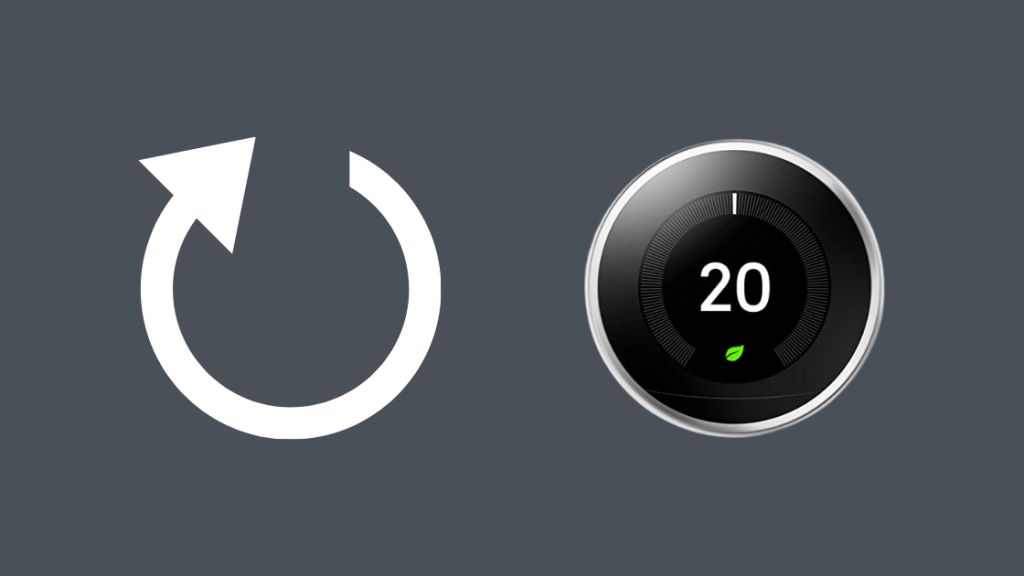
ನಿಮ್ಮ Nest Thermostat ಅನ್ನು ಮರುಪ್ರಾರಂಭಿಸುವುದು ಮುಂದಿನ ಸಮರ್ಥನೀಯ ಪರಿಹಾರವಾಗಿದೆ.
ಪ್ರಕ್ರಿಯೆಯು ತುಂಬಾ ಸರಳವಾಗಿದೆ ಆದರೆ ಯಾವಾಗಲೂ ಥರ್ಮೋಸ್ಟಾಟ್ ಕಾರ್ಯನಿರ್ವಹಿಸುತ್ತಿದೆಯೇ ಎಂಬುದನ್ನು ಖಚಿತಪಡಿಸಿಕೊಳ್ಳಿ.
ಈಗ ಡಿಸ್ಪ್ಲೇಯನ್ನು ಸುಮಾರು 10 ಸೆಕೆಂಡುಗಳ ಕಾಲ ಒತ್ತಿ ಹಿಡಿದುಕೊಳ್ಳಿ.
ಮರುಪ್ರಾರಂಭದ ಪ್ರಕ್ರಿಯೆಯನ್ನು ಇದೀಗ ಪ್ರಾರಂಭಿಸಲಾಗಿದೆ.
ಸಾಧನವನ್ನು ಮರುಪ್ರಾರಂಭಿಸಲು ಸ್ವಲ್ಪ ಸಮಯ ನಿರೀಕ್ಷಿಸಿ ಮತ್ತು ಸಮಸ್ಯೆಯನ್ನು ಪರಿಹರಿಸಲಾಗಿದೆಯೇ ಎಂದು ಪರಿಶೀಲಿಸಿ.
ಫರ್ಮ್ವೇರ್ ನವೀಕರಣಗಳಿಗಾಗಿ ಪರಿಶೀಲಿಸಿ
0>ಮೇಲೆ ತಿಳಿಸಿದಂತೆ, ಥರ್ಮೋಸ್ಟಾಟ್ ಸಾಫ್ಟ್ವೇರ್ ಅಪ್ಡೇಟ್ಗೆ ಒಳಗಾಗುತ್ತಿದ್ದರೆ ಅದು ಹಸಿರು ಬಣ್ಣದಲ್ಲಿ ಮಿನುಗುತ್ತದೆ.ಸಾಧನವು ಹಸಿರು ಬಣ್ಣದಲ್ಲಿ ಮಿನುಗುತ್ತಿದ್ದರೆ ಮತ್ತು ದೀರ್ಘಕಾಲದವರೆಗೆ ಪ್ರತಿಕ್ರಿಯಿಸದಿದ್ದರೆ, ನವೀಕರಣದ ಸಮಯದಲ್ಲಿ ಅದು ಫ್ರೀಜ್ ಆಗಿರಬಹುದು ಎಂದರ್ಥ.
ಕೆಲವು ಅಪ್ಡೇಟ್ಗಳು ದೊಡ್ಡದಾಗಿರಬಹುದು, ಇದರ ಪರಿಣಾಮವಾಗಿ ಹಸಿರು ದೀಪ ಅರ್ಧ ಗಂಟೆಗೂ ಹೆಚ್ಚು ಕಾಲ ಮಿನುಗುತ್ತದೆ.
ಹೊಸ ಅಪ್ಡೇಟ್ಗಳು ಮತ್ತು ಸಾಧನವು ಹೇಗೆ ಕಾರ್ಯನಿರ್ವಹಿಸುತ್ತಿದೆ ಎಂಬುದನ್ನು ನೋಡಲು ನಿಮ್ಮ ಫೋನ್ನಲ್ಲಿ ನೀವು Nest ಅಪ್ಲಿಕೇಶನ್ ಅನ್ನು ಬಳಸಬಹುದು ಇಲ್ಲಿಯವರೆಗೆ.
ಸಹ ನೋಡಿ: ಸ್ಪೆಕ್ಟ್ರಮ್ NETGE-1000 ದೋಷ: ನಿಮಿಷಗಳಲ್ಲಿ ಹೇಗೆ ಸರಿಪಡಿಸುವುದುನೀವು Google PlayStore ಅಥವಾ App Store ನಿಂದ Nest ಅಪ್ಲಿಕೇಶನ್ ಅನ್ನು ಸ್ಥಾಪಿಸಬಹುದು.
ಬೆಂಬಲವನ್ನು ಸಂಪರ್ಕಿಸಿ

ಮೇಲಿನ ಯಾವುದೇ ವಿಧಾನಗಳು ಕಾರ್ಯನಿರ್ವಹಿಸದಿದ್ದರೆ, ನಂತರ ಇದು ಹಾರ್ಡ್ವೇರ್ ವೈಫಲ್ಯವನ್ನು ಎದುರಿಸಿರಬಹುದು.
ಅದು ಹಾಗಿದ್ದಲ್ಲಿ, ಅದನ್ನು ನೀವೇ ಸರಿಪಡಿಸುವ ಬದಲು ತಜ್ಞರ ಸಹಾಯವನ್ನು ಪಡೆಯುವುದು ಜಾಣತನವಾಗಿರುತ್ತದೆ.
ತಜ್ಞರೊಂದಿಗೆ ಮಾತನಾಡಲು Nest ಗ್ರಾಹಕ ಬೆಂಬಲವನ್ನು ಸಂಪರ್ಕಿಸಿ .
ಕೆಟ್ಟ ಸನ್ನಿವೇಶದಲ್ಲಿ, ನೀವು ಸ್ವಲ್ಪ ಹಣವನ್ನು ಖರ್ಚು ಮಾಡಬೇಕಾಗುತ್ತದೆರಿಪೇರಿಗಳು.
ನಿಮ್ಮ ಥರ್ಮೋಸ್ಟಾಟ್ನ ಖಾತರಿ ಅವಧಿಯು ಇನ್ನೂ ಅವಧಿ ಮೀರದಿದ್ದರೆ, ಅದನ್ನು ದುರಸ್ತಿ ಮಾಡಲು ನೀವು ಸಾಧನವನ್ನು ತಯಾರಕರ ಬಳಿಗೆ ಕೊಂಡೊಯ್ಯಬಹುದು.
ನಿಮ್ಮ Nest Thermostat ಬ್ಲಿಂಕಿಂಗ್ ಗ್ರೀನ್ನಲ್ಲಿ ಅಂತಿಮ ಆಲೋಚನೆಗಳು
ಥರ್ಮೋಸ್ಟಾಟ್ನೊಂದಿಗೆ ಸಂವಹನ ನಡೆಸುತ್ತಿರುವಾಗ, ಅಪಘಾತಗಳನ್ನು ತಪ್ಪಿಸಲು ಸಾಧನವು ವಿದ್ಯುತ್ಗೆ ಸಂಪರ್ಕಗೊಂಡಿಲ್ಲ ಎಂದು ಯಾವಾಗಲೂ ಖಚಿತಪಡಿಸಿಕೊಳ್ಳಿ.
ನೀವು ನಿಮ್ಮ ಥರ್ಮೋಸ್ಟಾಟ್ ಅನ್ನು ಡಿವೈಡರ್ ಅಥವಾ ಸ್ಟ್ರಿಪ್ಗೆ ಸಂಪರ್ಕಿಸಿದರೆ, ಸಾಧನವನ್ನು ಔಟ್ಲೆಟ್ಗೆ ಸಂಪರ್ಕಪಡಿಸಿ ವಿಭಾಜಕ ಅಥವಾ ಸ್ಟ್ರಿಪ್ ದೋಷದಲ್ಲಿದೆಯೇ ಎಂಬುದನ್ನು ನಿರ್ಧರಿಸಲು ನಿಮ್ಮ ಗೋಡೆ.
ನಿಮ್ಮ ಥರ್ಮೋಸ್ಟಾಟ್ನ ಡಿಸ್ಕನೆಕ್ಟ್ ಅನ್ನು ಡಿಸ್ಕನೆಕ್ಟ್ ಮಾಡುವಾಗ, ಸಾಧನವು ಆಫ್ ಆಗಿದೆಯೇ ಎಂಬುದನ್ನು ಖಚಿತಪಡಿಸಿಕೊಳ್ಳಿ.
ನೀವು ಪ್ರದರ್ಶನವನ್ನು ನಿರ್ವಹಿಸುವಾಗ ನೀವು ಪ್ರದರ್ಶನವನ್ನು ಬಿಡುಗಡೆ ಮಾಡಿದಾಗ ಮರುಪ್ರಾರಂಭಿಸಿ, ಅದು ಸ್ವಲ್ಪ ಸಮಯದವರೆಗೆ ಮಿಟುಕಿಸದೇ ಇರಬಹುದು.
ಆದರೆ ಪ್ರಕ್ರಿಯೆಯು ಪ್ರಾರಂಭವಾದಾಗ ಅದು ಮಿನುಗಲು ಪ್ರಾರಂಭಿಸುತ್ತದೆ.
ನಿಮ್ಮ ಸಾಧನದ ಬ್ಲೂಟೂತ್ನೊಂದಿಗೆ ಥರ್ಮೋಸ್ಟಾಟ್ ಅನ್ನು ಜೋಡಿಸುವ ಮೂಲಕ ನೀವು ಥರ್ಮೋಸ್ಟಾಟ್ ಅನ್ನು Nest ಅಪ್ಲಿಕೇಶನ್ಗೆ ಸಂಪರ್ಕಿಸಬಹುದು .
ನೀವು ಓದುವುದನ್ನು ಸಹ ಆನಂದಿಸಬಹುದು:
- ವೈ-ಫೈಗೆ ಸಂಪರ್ಕಗೊಳ್ಳದ Nest ಥರ್ಮೋಸ್ಟಾಟ್ ಅನ್ನು ಹೇಗೆ ಸರಿಪಡಿಸುವುದು: ಸಂಪೂರ್ಣ ಮಾರ್ಗದರ್ಶಿ
- ನೆಸ್ಟ್ ಥರ್ಮೋಸ್ಟಾಟ್ ಕೂಲಿಂಗ್ ಇಲ್ಲ: ಸೆಕೆಂಡ್ಗಳಲ್ಲಿ ಸರಿಪಡಿಸುವುದು ಹೇಗೆ
- ಪಿನ್ ಇಲ್ಲದೆ ನೆಸ್ಟ್ ಥರ್ಮೋಸ್ಟಾಟ್ ಅನ್ನು ಮರುಹೊಂದಿಸುವುದು ಹೇಗೆ
- ಸಿ ಇಲ್ಲದೆ ನೆಸ್ಟ್ ಥರ್ಮೋಸ್ಟಾಟ್ ಅನ್ನು ಇನ್ಸ್ಟಾಲ್ ಮಾಡುವುದು ಹೇಗೆ -ನಿಮಿಷಗಳಲ್ಲಿ ವೈರ್
ಪದೇ ಪದೇ ಕೇಳಲಾಗುವ ಪ್ರಶ್ನೆಗಳು
ಪ್ರತಿಕ್ರಿಯಿಸದ Nest ಥರ್ಮೋಸ್ಟಾಟ್ ಅನ್ನು ನೀವು ಹೇಗೆ ಮರುಹೊಂದಿಸುತ್ತೀರಿ?
ಸುಮಾರು 10 ಸೆಕೆಂಡುಗಳ ಕಾಲ ಥರ್ಮೋಸ್ಟಾಟ್ ಅನ್ನು ಒತ್ತಿರಿ ಪರದೆಯು ಆಫ್ ಆಗುತ್ತದೆ ಮತ್ತು ಅದು ರೀಬೂಟ್ ಮಾಡಲು ಪ್ರಾರಂಭಿಸುತ್ತದೆ. ದುರದೃಷ್ಟವಶಾತ್, ನೀವು ಕಳೆದುಕೊಳ್ಳಬಹುದುನೀವು ಈ ವಿಧಾನವನ್ನು ಮಾಡಿದರೆ ಕೆಲವು ಉಳಿಸದ ಮಾಹಿತಿ. ಆದ್ದರಿಂದ ಕಂಪನಿಯು ಈ ವಿಧಾನವನ್ನು ಸಂಪೂರ್ಣವಾಗಿ ಅಗತ್ಯವಿಲ್ಲದ ಹೊರತು ಶಿಫಾರಸು ಮಾಡುವುದಿಲ್ಲ.
ನನ್ನ Nest ಥರ್ಮೋಸ್ಟಾಟ್ ಅನ್ನು ನಾನು ಹಸ್ತಚಾಲಿತವಾಗಿ ಹೇಗೆ ಬಳಸುವುದು?
ತ್ವರಿತ ವೀಕ್ಷಣೆ ಮೆನು ತೆರೆಯಲು ಥರ್ಮೋಸ್ಟಾಟ್ ಅನ್ನು ಒತ್ತಿ, ನಂತರ ನ್ಯಾವಿಗೇಟ್ ಮಾಡಿ ಸೆಟ್ಟಿಂಗ್ಗಳು ಮತ್ತು ವಿವಿಧ ಆಯ್ಕೆಗಳ ಮೂಲಕ ಸ್ಕ್ರಾಲ್ ಮಾಡಲು ರಿಂಗ್ ಅನ್ನು ತಿರುಗಿಸಿ ಮತ್ತು ರಿಂಗ್ ಅನ್ನು ಒತ್ತುವ ಮೂಲಕ ಒಂದನ್ನು ಆರಿಸಿ. ಈ ವಿಧಾನದ ಮೂಲಕ, ನೀವು ಥರ್ಮೋಸ್ಟಾಟ್ ಅನ್ನು ವಿವಿಧ ಸೆಟ್ಟಿಂಗ್ಗಳಿಗೆ ಹಸ್ತಚಾಲಿತವಾಗಿ ಹೊಂದಿಸಬಹುದು.
Nest ಥರ್ಮೋಸ್ಟಾಟ್ ಬ್ಯಾಟರಿ ಎಷ್ಟು ಕಾಲ ಬಾಳಿಕೆ ಬರುತ್ತದೆ?
ಬ್ಯಾಟರಿ-ಚಾಲಿತ Nest Thermostat ಐದು ವರ್ಷಗಳವರೆಗೆ ಇರುತ್ತದೆ, ಆದರೆ ವೈರ್ಡ್ ಒಂದು ಬ್ಯಾಕಪ್ ಆಗಿ ಸಾಕಷ್ಟು ಕಾಲ ಉಳಿಯುತ್ತದೆ.

